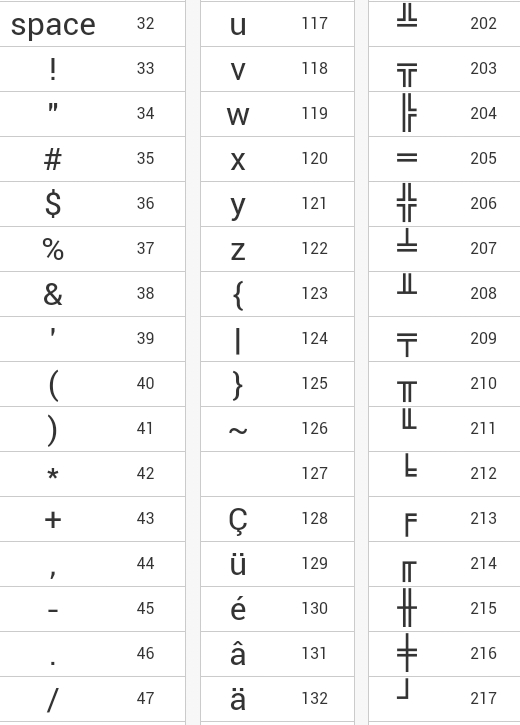რუბლის ხატულა კლავიატურაზე alt. როგორ აკრიფოთ კარბოვანეც ნიშანი კლავიატურაზე.
დარჩენილ დღეებში ონლაინ მაღაზიების გვერდებზე და სხვა რამ, რაც ჩვენ ვნახეთნებისმიერი პროდუქტის ფასის მითითებისას ხშირად შეგიძლიათ ნახოთ რუბლის სიმბოლო. მიუხედავად იმისა, ვინც 2013 წლის დასაწყისამდე რუსეთში ეს სიმბოლო ოფიციალურად არ იყო დადასტურებული, დიზაინერებისთვის არ იყო მნიშვნელოვანი მისი გამოყენება რობოტებში. მსურს ვიცოდე ამ ნიშნის ვებგვერდებზე განთავსების ორი გზა.
მეთოდი 1.
Font Awesome ინსტრუმენტთან დაკავშირებით დახმარებისთვის. რუბლის სიმბოლო შედის Font Awesome ხატულების კომპლექტში.
ამ ხელსაწყოს გამოყენება ძალიან მარტივია: უბრალოდ დააკავშირეთ იგი გვერდზე. შეგიძლიათ დააკავშიროთ styles ფაილი CDN-დან ან შემოიტანოთ იგი საიტზე.
ახლა თქვენ შეგიძლიათ vikorist. რუბლის სიმბოლო განთავსებულია გვერდზე ასე:
Neobov'yazkovo vikoristovuvati HTML ელემენტი , შეგიძლიათ შეცვალოთ ის სხვა რამით თქვენი გემოვნებით, მაგალითად, ელემენტით . ზომის მრუდები შეიძლება დაემატოს CSS კლასების ელემენტებს fa-2x, fa-3x, fa-4x ან fa-5x. Font Awesome ბლოგის შესახებ მოხსენება შეგიძლიათ წაიკითხოთ ვებსაიტზე, რომელიც ჩამოთვლილია განყოფილებაში „დაწყება“.
მეთოდი 2.
დამატებითი ინფორმაციისთვის იხილეთ ვებ შრიფტის გენერატორი ინსტრუმენტი http://www.fontsquirrel.com. შემდეგი დაფუძნებულია არტემი ლებედევის სტუდიის მიერ შემუშავებულ შრიფტზე. ჩვენ გვინდა მისი გადაყვანა სხვადასხვა ფორმატებით მე დაგეხმარები ვებშრიფტის გენერატორი.
შემდეგ ჩვენ ვათავსებთ შრიფტებს ჩვენს ვებსაიტზე და ჩავრთავთ CSS ფაილში.
@font-face ( font-family: "rublregular"; src: url("path/to/fonts/rouble-webfont.eot"); src: url("path/to/fonts/rouble-webfont.eot?# iefix") format("embedded-opentype"), url("path/to/fonts/rouble-webfont.woff2") format("woff2"), url("path/to/fonts/rouble-webfont.woff" ) format("woff"), url("path/to/fonts/rouble-webfont.ttf") format("truetype": normal;)
რუბლის სიმბოლოს გვერდზე ჩასასმელად, დაამატეთ შემდეგი HTML კოდი:
1500 ა
წერილი ელემენტის შუაში , მიუთითებს რა შრიფტით იქნება ნაჩვენები რუბლის სიმბოლო. ქვემოთ მოცემულია შრიფტების სია და მათი მნიშვნელობა.
| a - Arial Regular | k - Times Regular |
| ბ - Arial Italic | l - Times Italic |
| გ - Arial Bold | მ - Times Bold |
| d - Arial სქელი დახრილი | n - Times BoldItalic |
| e - Georgia Regular | o - ლუსიდა სანსი |
| ვ - საქართველოს დახრილი | p - Lucida Sans Bold |
| g-Georgia Bold | q - Verdana Regular |
| თ - ქართული სქელი დახრილი | r - ვერდანა დახრილი |
| i-Tahoma Regular | s-Verdana სქელი |
| ჯ-თაჰომა სქელი | t - ვერდანა სქელი დახრილი |
| უ-ფუტურა | v-ტრამპი შუასაუკუნეების |
| w - ITC Studio Script | |
წაიკითხეთ 9072 ერთხელ
დღეს ყველამ იცის, როგორ გამოიყურება რუბლის ღირებულება. ვალუტის სიმბოლო შეგიძლიათ ნახოთ სტატისტიკაში. ჩვენ ვისაუბრებთ არა მხოლოდ ღვინის ისტორიაზე. შეგვატყობინეთ, რომ ტექსტის შეყვანის ველში შეგიძლიათ შეიყვანოთ რუბლის მნიშვნელობა. რა თქმა უნდა, არა მნიშვნელობები, მაგრამ მაინც მისი დანერგვის მეთოდები. მოდით გადავხედოთ ამ სტატიას.
სიმბოლოს ისტორია
უპირველეს ყოვლისა, მნიშვნელოვანია სიმბოლოს ისტორიისადმი პატივისცემა. როგორ გაჩნდა ვალუტა ჯერ კიდევ მეცამეტე საუკუნეში. და პრაქტიკულად მაშინვე მისი საჭიროება სასწრაფოდ იყო საჭირო. ვარიაცია იყო მასა, მაგრამ პირველი ცნობილი ვარიანტი, რომელიც ჩვენთვის გახდა ცნობილი, არის ორი ასოს - "r" და "u" კომბინაცია. ერთი რამ დანამდვილებით შეიძლება ითქვას: ეს შემოკლება განპირობებულია თანამედროვე რუსული დამწერლობის ევოლუციით. გამოსვლამდე იგი სწრაფად დაიწყო მე-17 საუკუნეში და გაიმარჯვა მე-19-მდე.
დღესდღეობით, რუბლის ახალი სიმბოლოა სიმბოლო "₽". თუმცა, მნიშვნელოვანია აღინიშნოს, რომ დამწერლობის ეს ვერსია მხოლოდ რუსული ბანკნოტებისთვისაა აქტუალური და ყველამ იცის, რომ რუბლით ვაჭრობენ სამ ქვეყანაში: რუსეთში, ბელორუსიაში და უცნობ დნესტრისპირეთში. კანის კიდეზე სხვადასხვა ვენებია.
- ბელორუსიაში - "Br";
- დნესტრისპირეთში - "P" ხაზით, რომელიც შედგენილია ვერტიკალურად.
მაგრამ სტატისტიკა მეტს არაფერს ამბობს რუსული რუბლის შესახებ.
კლავიატურის ჩასმა
აბა, ცეცხლსასროლი იარაღი მოგვცეს და რუბლის ექვივალენტი მოგვცეს. სიმბოლო ცნობილია და ახლა დადგა მისი ამოცნობის დრო, როგორ დავწეროთ იგი კლავიატურაზე. პირველი მეთოდი, რომელსაც ჩვენ ვაფასებთ, საკმაოდ ცოტა ხნის წინ, 2013 წელს გამოჩნდა. ეს ნიშნავს, რომ მაიკროსოფტმა ეს სიმბოლო არ დანერგა ყველა თავის ოპერაციულ სისტემაში, არამედ მხოლოდ ახლანდელში.
ისე, როცა აგრძელებთ ლაპარაკს რუბლის ღირებულებაზე, კლავიატურაზე არსებულ ნიშანზე, როგორც ამბობდნენ, ვერ იპოვით. აქ დაგჭირდებათ იგივე კლავიშების სწრაფად გამოყენება - Alt+8.
ყველაფრის გაკეთება მარტივია, ამ ორი ღილაკის დაჭერის შემდეგ, სადაც მოათავსეთ კურსორი, გამოჩნდება რუბლის სიმბოლო. გთხოვთ გაითვალისწინოთ, რომ Alt უნდა დააჭიროთ მარჯვნივ და არა მარცხენაზე და აკრიფოთ ზედა ციფრულ კლავიატურაზე, წინააღმდეგ შემთხვევაში არაფერი გამოჩნდება.
სიმბოლოების დამატებითი ცხრილის ჩასმა
უფრო დიდი წარმოდგენები უმარტივესი გზარუბლის შესავალი სიმბოლო. თქვენ შეიძლება ვერ შეძლოთ მისი გამოყენება მრავალი მიზეზის გამო (გასაღები გატეხილია ან მოძველებულია ვინდოუსის ვერსია). რატომ გჭირდებათ რუბლის ნომინალის შემოღება? "Word"-ის სიმბოლო დაგეხმარებათ. ახლა მოდით გადავხედოთ რუბლის სიმბოლოს დოკუმენტში ჩასმის გზას Word-ში დამატებითი სიმბოლოების ცხრილის გამოყენებით.
ცდა მარტივია, მაგიდის გახსნაზე არ ინერვიულოთ. ამისათვის გადადით "ჩასმა" ჩანართზე. ახლა თქვენ უნდა აირჩიოთ ღილაკი "სიმბოლო" ხელსაწყოთა პანელზე. დააჭირეთ მასზე და მენიუში აირჩიეთ "სხვა სიმბოლოები". ვიზუალურად, თქვენ შეგიძლიათ ნახოთ მთელი პროცესი ქვემოთ.
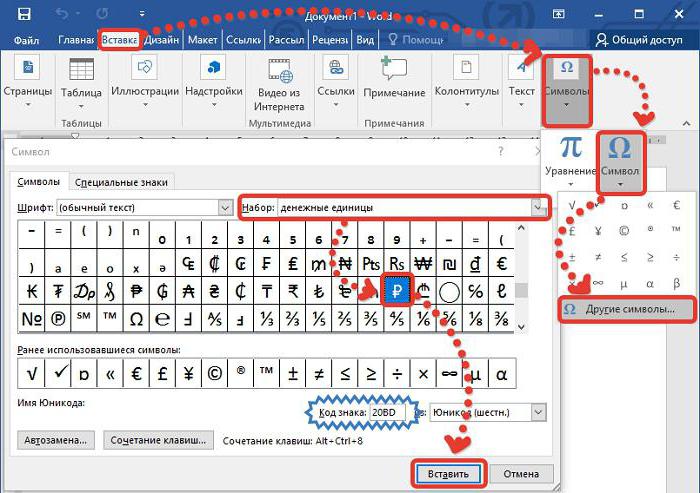
ახლა თქვენ გჭირდებათ მაგიდა. როგორც შეგიძლიათ ფრთხილად იყოთ, იქ სიმბოლოები წარმოუდგენლად ძლიერია, მე ხელით მოვაშორებ საჭიროებს დიდი ხნით. ხუმრობების გასაადვილებლად, შეგიძლიათ აირჩიოთ „Penny units“ „აკრიფეთ“ სიიდან. რის შემდეგაც მიწის ხოცვა-ჟლეტა გამოჩნდება თქვენს წინაშე. იპოვეთ საჭიროება და დააჭირეთ ღილაკს "ჩასმა". დააბრუნეთ მნიშვნელობა ნიშნის კოდზე, რომელიც შემდგომში დაგჭირდებათ.
თექვსმეტი კოდის ვიკი
გახსოვთ კოდი, რომლისთვისაც თქვენი პატივისცემის გაზრდა გჭირდებათ? თავად კოდი არის სიმბოლოს თექვსმეტობითი კოდი. ვნახოთ, როგორ არის საჭირო რუბლის სიმბოლოს შემოღება.
მაგრამ აქ პრაქტიკულად არაფერია გასაკეთებელი, თქვენ მხოლოდ უნდა შეიყვანოთ კოდი და დააჭიროთ ALT + X. მაგრამ უფრო მეტი სიზუსტისთვის, მოდით შევხედოთ ყველაფერს მოქმედებაში.
ვთქვათ, თქვენ შეიტანეთ რიცხვი Word-ში და გსურთ რუბლის სიმბოლოს დაყენება. ვისთვის:
- მოათავსეთ კურსორი საჭირო ადგილას;
- შეიყვანეთ "20BD";
- დააჭირეთ ALT + X კლავიშებს.
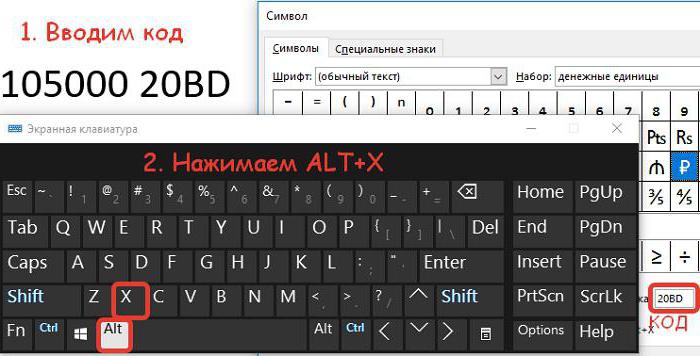
ამის შემდეგ, კოდი გარდაიქმნება ჩვენთვის საჭირო სიმბოლოდ. თუ გსურთ სხვა სიმბოლოების კოდების ამოცნობა, მაშინ შეგიძლიათ იხილოთ ისინი ცხრილში სიმბოლოებით, მხოლოდ საჭირო ელემენტის ნახვით. ველში "სიმბოლო კოდი" გამოჩნდება ოთხი სიმბოლოს შერჩევა, მათ შორის არჩეული სიმბოლოს თექვსმეტობითი კოდი.
ბუფერში Vikoristan
კარგად მე დარჩენილი მეთოდი- ვზაგალი ზარმაცებისთვის, თუმცა ცოტამ თუ იცის მის შესახებ. დამატებითი დახმარებისთვის შეგიძლიათ დოკუმენტში ჩასვათ არა მხოლოდ სიმბოლო, არამედ თავად სიმბოლოს სურათი. სურათის ან სიმბოლოს შესაქმნელად, ჯერ უნდა მოათავსოთ ბუფერზე და უბრალოდ დააკოპიროთ. თუ საჭირო ობიექტი ბუფერშია, დარწმუნდით, რომ იქ სხვა არაფერი დააკოპირეთ, თორემ არაფერი გამოვა.
ამის შემდეგ, გახსენით პროგრამა ან გვერდი, სადაც შეიყვანეთ სიმბოლო, ჩასვით ასლის ობიექტი CTRL + V ან კონტექსტური მენიუს გამოყენებით.

საუბრის წინ შეგიძლიათ გამოიყენოთ ეს სტატია საჭირო მასალის გადასაწერად. თავად ღერძის სიმბოლოა "₽". საუბრის წინ, ამ გზით შეგიძლიათ დააკოპიროთ ნებისმიერი სიმბოლო ან სურათი.
წარუმატებლობა ხდება მაშინ, როდესაც საჭიროა კლავიატურაზე მიუწვდომელი სიმბოლოების შეცვლა. მაგალითად, ყველა სახის ჯვარი, ვარსკვლავი და გული სტატუსებში ან მეტსახელებში სოციალური ზომები, როგორიცაა VKontakte ან Facebook. სტატისტიკა ნათლად აღწერს, თუ როგორ უნდა აკრიფოთ ასეთი სიმბოლოები.
ასე რომ, ცოტა ქვემოთ, თქვენ ისწავლით ორ გზას, პირველი არის კომპიუტერში ასეთი სიმბოლოების აკრეფა დამატებითი კოდების გამოყენებით Alt ღილაკით და მეორე გზა არის ტაბლეტ კომპიუტერზე ან სმარტფონზე აკრეფა, რაც შეიძლება ასე იყოს. საჭირო. და ცოტა დაბლაც კი შეისწავლით თუ როგორ უნდა აკრიფოთ რუბლის ნიშანი კლავიატურაზე.
კლავიატურაზე სიმბოლოების და ნიშნების აკრეფა.
ეს ისეთი მშვენიერი გასაღებია - "Alt". ის ხშირად გამოიყენება, მაგალითად, როდესაც სხვა პროგრამების კლავიშები, როგორიცაა . მაგრამ დღეს ის გვჭირდება სხვა ტიპის ოპერაციებისთვის და სხვადასხვა სიმბოლოებისა და ნიშნების აკრეფისთვის, რომლებიც არ არის კლავიატურაზე. ქვემოთ ნახავთ კოდებისა და სიმბოლოების ჩამონათვალს. თქვენ უბრალოდ უნდა გეჭიროთ Alt ღილაკი და გამოიყენოთ კლავიატურის მარჯვენა ხელი, რომ აკრიფოთ კოდი, რომელიც შეესაბამება თქვენთვის საჭირო სიმბოლოს.
თუ ეს ღილაკები არ მუშაობს, NumPad-ის ჩართვა მოგიწევთ Num Lock ღილაკის დაჭერით, წინააღმდეგ შემთხვევაში NumPad ღილაკები იმუშავებს როგორც კონტროლი.
ხედავთ, ეს მარტივია.
სიმბოლოების კოდები Alt კლავიშის გამოყენებით.და Alt-ის გამოყენებით კლავიატურაზე სიმბოლოების შეყვანა როგორ ხდება? ყველაფერი გაცილებით მარტივია, როგორც ჩანს. ნებისმიერი სიმბოლოს შესაყვანად, თქვენ უნდა გეჭიროთ Alt ღილაკი და შეიყვანოთ ნომრები NumPad-ზე.
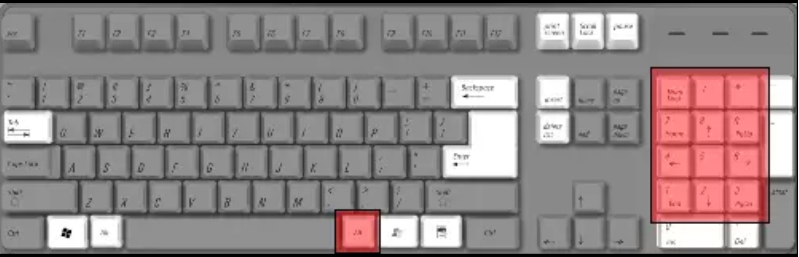
რის შემდეგაც შეგიძლიათ Alt კლავიშის დაწევა, მაგრამ ის არ იმუშავებს ჭუჭყიანი საკვები: რა რიცხვები უნდა შევიტანო საჭირო სიმბოლოს ამოსაღებად? ღერძი აქ არის და კოდების სია დაგეხმარებათ Alt სიმბოლოები, რა უფრო დაბალია. ჩიმალიას სია, აქ არის არჩევანი სხვადასხვა სიმბოლოებიგულიდან და ჯვრებიდან ზოდიაქოს ნიშნებამდე.
Alt სიმბოლოების ცხრილი:
![]()
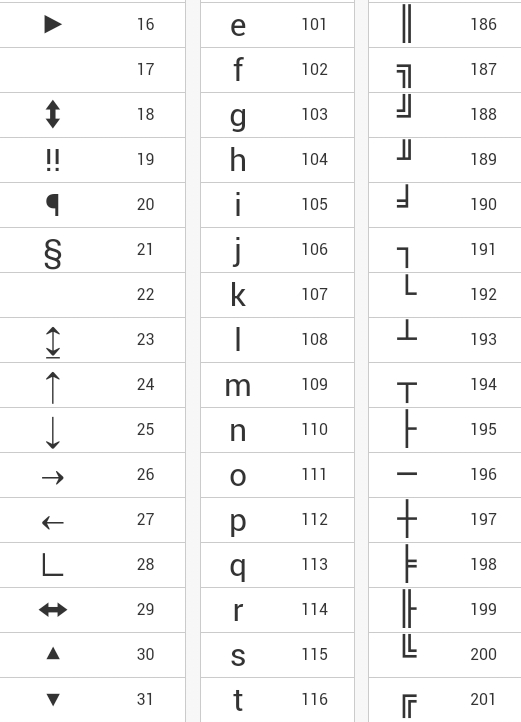
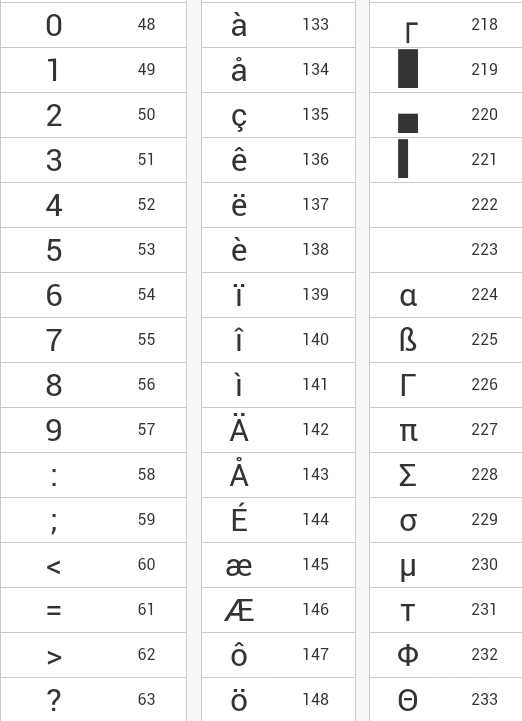
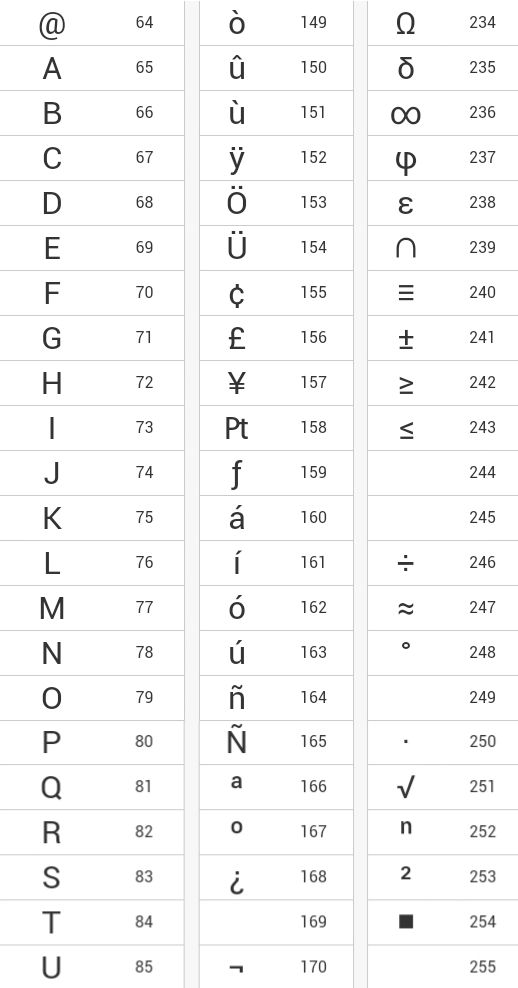
როგორ აკრიფოთ კარბოვანეცის სიმბოლო კლავიატურაზე?
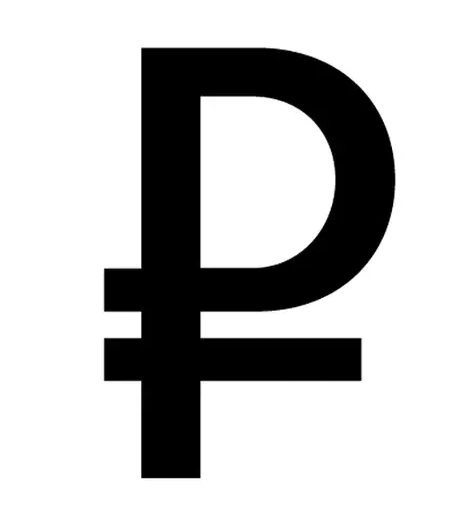
თუ თქვენ გჭირდებათ რუბლის ნიშანი, მაშინ უკვე აღნიშნეთ, რომ გასაღებებზე არაფერია, მოდით გაერკვნენ, თუ როგორ უნდა შეიყვანოთ რუბლის ნიშანი.
Windows 10, 8.1, 8 და Windows 7-ში ასევე შეგიძლიათ შეიყვანოთ რუბლის ნიშანი Alt-ის გამოყენებით. ვისთვის არის საჭირო დაჭერა დააჭირეთ მარჯვენა ღილაკს Alt + 8. თუ Windows 7 არ გაძლევთ საშუალებას შეიყვანოთ რუბლის ნიშანი, მაშინ განახლება შეიძლება არ იყოს დაინსტალირებული, უბრალოდ განაახლეთ სისტემა Windows Update Center-ის მეშვეობით.
თქვენ ასევე შეგიძლიათ უბრალოდ დააკოპიროთ რუბლის ნიშანი აქ - ?.
ზოდიაქოს ნიშნის სიმბოლოები.
თქვენ შეგიძლიათ უბრალოდ ნახოთ ზოდიაქოს ნიშნების ეს სიმბოლოები, დააკოპირეთ (Ctrl+C) და ჩასვით (Ctrl+V) სასურველ ადგილას, კომპიუტერიდან ან მობილური მოწყობილობიდან.
ტყუპები.
მორიელი.
მშვილდოსანი.
თხის რქა
მერწყული.
სიმბოლოების აკრეფა Android მოწყობილობაზე.
თუ Android-ზე იყენებთ ტაბლეტს ან სმარტფონს, სიმბოლოების შეყვანა უფრო ადვილია, ამიტომ არ დაგჭირდებათ იგივე კოდების აკრეფა. კლავიატურა, რომელიც მოყვება (დარეკე Google Keyboard) ძალიან კარგი და მოსახერხებელია და არის "Hackers Keyboard"-ის უფრო უნივერსალური ანალოგი. ამ კლავიატურას არ აქვს სიმბოლოები, რომლებიც შეიძლება შეიყვანოთ კოდების გარეშე. კლავიატურა სრულიად უფასოა და ხელმისაწვდომია Play Market-დან.
ახლა თქვენ შეგიძლიათ აკრიფოთ სიმბოლოები, რომლებიც არ არის კლავიატურაზე, უბრალოდ გამოიყენეთ Alt სიმბოლოების ცხრილი, ასე რომ თქვენ იცით, როგორ აკრიფოთ რუბლის ნიშანი და შეიყვანოთ სიმბოლოები. Android მოწყობილობები. ასე რომ, ეს ყველაფერია, რადგან თქვენ მოგთხოვეს საჭმელი და კიდევ გაქვთ რაიმე დასამატებელი, მაშინ ვითხოვ კომენტარებს.
ბევრი ჩვენგანი, განსაკუთრებით ის, ვინც ფინანსურ დოკუმენტებთან მუშაობს, სხვადასხვა ტექსტის წერისას იყენებს ვალუტის სიმბოლოებს. მრავალი წლის განმავლობაში ჩვენ ვხატავდით დოლარის ($), ფუნტი სტერლინგის (£), ევროს (€) ნიშნებს და, მაგალითად, 2013 წელს მათ დაემატა რუბლის ნიშანი - (₽). ამ სტატიაში მე ვაღიარებ, როგორ დავწერო რუბლის ნიშანი კლავიატურაზე და რომ მუშაობს, რადგან რაიმე მიზეზით არ ჩანს.
ისწავლეთ როგორ აკრიფოთ რუბლის ნიშანი კლავიატურაზე
რუბლის ერთი ნიშნის შექმნის აუცილებლობა 90-იან წლებში დაიწყო, როდესაც რუსეთის ფედერაციაგაჩნდა როგორც დამოუკიდებელი ძალა საკუთარი ეროვნული ვალუტის მქონე. კონკურსები რამდენჯერმე ჩატარდა, მხატვრებმა და დიზაინერებმა წარადგინეს თავიანთი პროექტები, კენჭისყრით აირჩიეს უმოკლეს "რ", მაგრამ მარჯვნივ აღარ იყო ძირითადი ვარდები და რუბლის მიზნებისთვის, შემოკლებული "r" გაიმარჯვა. რომ "რუბში".
2013 წლის ბოლოს სიტუაცია მოგვარდა, როდესაც ფინალური კონკურსის შემდეგ ნახეს ექვსი საუკეთესო პროტოტიპი, ჩატარდა ონლაინ კენჭისყრა, გამარჯვებული იყო ნიშანი "₽", რომელმაც მიიღო ხმების 60%-ზე მეტი iv. .
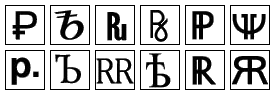
ეს სიმბოლო ყველაზე მეტად შეეფერებოდა ამ ტიპის ნიშანს - განლაგების სიმარტივე, კავშირები რუსეთის ისტორიასთან (კირილიცას სიმბოლო ემატება ახალ პარალელურ ხაზს). და ორი პარალელური ხაზი, როგორც შემქმნელებმა ჩაიფიქრეს, სიმბოლოა რუსული ეროვნული ვალუტის სტაბილურობის შესახებ.

2013 წლის 11 იანვარს, ფედერაციის საბჭოში განხილვის შემდეგ, ეს სიმბოლო დაამტკიცა რუსეთის ცენტრალური ბანკის დირექტორთა საბჭომ, როგორც ოფიციალური სიმბოლო. რუსული რუბლი.
2014 წლის დასაწყისში რუსეთის სტანდარტიზაციის კომიტეტმა წარუდგინა დადასტურების განაცხადი უნიკოდის ტექნიკურ კომიტეტს და რუბლის სიმბოლო შეიტანეს Unicode 7.0 სტანდარტში. 2014 წლის სექტემბერში, Microsoft-მა ასევე რეაგირება მოახდინა ბაზრის ვითარებაზე და შეიცვალა რუბლის სიმბოლოს უახლეს განახლებაში (2970228) ჩართვით. სხვადასხვა ვერსიები OS Windows.
მნიშვნელოვანია კლავიატურაზე აკრიფოთ რუბლის ნიშანი
კლავიატურაზე რუბლის ნიშნის ჩასაწერად, უბრალოდ დააინსტალირეთ რუსული კლავიატურის განლაგება, დააჭირეთ მარჯვენა ღილაკს ალტდა შემდეგ დააჭირეთ ნომრის ღილაკს ” 8 » კლავიატურის ზედა ნაწილში. ასოცირებული გასაღებები Alt+8ეს არის რუსული ვალუტის სიმბოლოს დაყენების მთავარი ვარიანტი.
თუ თქვენ გაქვთ, "₽" ნიშნის ნაცვლად არის ცარიელი ადგილი ან სხვა ნიშანი, რაც ნიშნავს, რომ თქვენს ვინდოუსის ვერსიებისაჭირო განახლება არ არის დაინსტალირებული მითითებული სიმბოლოს მხარდაჭერის უზრუნველსაყოფად.
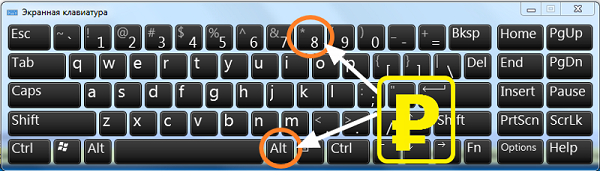 დამატებითი ღილაკები სიმბოლოს „₽“ აკრეფისთვის
დამატებითი ღილაკები სიმბოლოს „₽“ აკრეფისთვის რისი შეშინებაა, რადგან რუბლის ნიშანი არ არის აკრეფილი?
თუ ვერ აკრიფებთ რუბლის ნიშანს (₽) და ამ ნიშნის ნაცვლად ხედავთ ქაოტურ სიმბოლოებს ან ცარიელ ადგილს, მაშინ უნდა დააინსტალიროთ შესაბამისი განახლება თქვენი Windows-ისთვის. Zazvichay tsenovlenya 2970228, zavantazhit yak შეიძლება იყოს perezhovsya zakazdanim poslannyam.
- გადასვლის შემდეგ, გადაახვიეთ გვერდი, აირჩიეთ განახლება, რომელიც შეესაბამება ოპერაციული სისტემის თქვენს ვერსიას (თუ არ იცით რა OS გაქვთ, დააწკაპუნეთ Win + Pause ღილაკებზე).
- შეიყვანეთ და დააყენეთ განახლების ფასი, მიეცით კომპიუტერის გადატვირთვა და გადატვირთვის შემდეგ თქვენ შეძლებთ რუბლის ნიშანი „₽“ განათავსოთ ნებისმიერ ტექსტურ დოკუმენტზე.
 ₽ სიმბოლოს მხარდასაჭერად დააინსტალირეთ შესაბამისი სისტემის განახლება თქვენი OS-ისთვის
₽ სიმბოლოს მხარდასაჭერად დააინსტალირეთ შესაბამისი სისტემის განახლება თქვენი OS-ისთვის ვისნოვოკი
კლავიატურაზე რუბლის ნიშნის ჩასაწერად აირჩიეთ რუსული განლაგება, დააჭირეთ მარჯვენა ღილაკს Alt და შემდეგ კლავიატურის ნომრის მწკრივზე 8. თუ ეს ნიშანი არ გამოჩნდება, მაშინ, აბსოლუტურად, თქვენ უნდა დააინსტალიროთ შესაბამისი სისტემის განახლება, თუ დაყენებულია რაიმე პრობლემა "₽" ნიშანთან დაკავშირებით.
კონტაქტში
თუ თქვენ გჭირდებათ რუსული რუბლის ახალი სიმბოლოს გაძლიერება, მოგესალმებით. ამ განახლების ინსტალაციის შემდეგ Windows 8.1, Windows RT 8.1, Windows სერვერი 2012 R2, Windows RT, Windows 8 და Windows Server 2012 შეგიძლიათ შეიყვანოთ, ნახოთ, შეცვალოთ და შეცვალოთ ახალი სიმბოლო მონაცემებით ფორმატირებული, როგორც რუსული პენის ერთეული. დამატებითი ინფორმაცია განახლების შესახებ.
ცვლილებები განხორციელებული ამ განახლებულია
განახლდა შემდეგი შრიფტების ოჯახები: Arial, Times New Roman, Microsoft Sans Serif, Tahoma, Cambria, Calibri და Segoe UI.
რუსეთისთვის ექვსი ლოკალიზებული კლავიატურა ახლა მხარს უჭერს რუბლის სიმბოლოს შეყვანას დამატებითი ALTGR+8 კლავიშის გამოყენებით. დამატებითი ინფორმაცია Windows 8-ში თქვენი ენის ჩანაწერის დამატების ან შეცვლის შესახებ.
საერთაშორისო სტანდარტების შესახებ ინფორმაცია განახლებულია, ისე, რომ ახალი სიმბოლო ავტომატურად ემთხვევა ელემენტებს, რომლებიც ფორმატირებულია პენის ერთეულებად Access ველებში, Excel-ის შუაშიან პენი ფასები SharePoint სიებში. დამატებითი ინფორმაცია Windows 8 ოპერაციულ სისტემაში ენის შეცვლის შესახებ.
რუბლის სიმბოლოს შეყვანა კლავიატურიდან
თუ თქვენი კლავიატურა არ უჭერს მხარს რუბლის სიმბოლოს შეყვანას, შეგიძლიათ ჩასვათ ის ერთ-ერთი შემდეგი მეთოდის გამოყენებით.
თუ სიმბოლო, რომლის ჩასმა გჭირდებათ სიაშია, აირჩიეთ სხვა სიმბოლოები. მინდორში შრიფტიაირჩიეთ საჭირო შრიფტი, დააწკაპუნეთ სიმბოლოზე, რომლის ჩასმაც გსურთ და დააჭირეთ ღილაკს პასტა.
თუ თქვენ შეარჩიეთ შრიფტის გაფართოება, როგორიცაა Arial ან Times New Roman, გამოჩნდება "Dial" სია. თქვენ შეგიძლიათ აირჩიოთ საჭირო ნაკრები, მათ შორის ბერძნული და რუსული (კირილიცა), რომელი ენებია ხელმისაწვდომი.
ALT-X კლავიშებიშეიყვანეთ "20BD" და შემდეგ დააჭირეთ ALT გასაღებიდა დაჭერით, დააჭირეთ X ღილაკს (ეს შესაძლებლობა მხარდაჭერილია OneNote-ში, Outlook-ში, როგორც რედაქტორში, ასევე Word-ში).
Მნიშვნელოვანი:საოფისე პროგრამები, როგორიცაა PowerPoint, არ უჭერს მხარს უნიკოდის კოდების სიმბოლოებად გადაქცევას. თუ თქვენ გჭირდებათ Unicode სიმბოლოების ჩასმა პროგრამებში, რომლებიც მათ არ უჭერენ მხარს, გამოიყენეთ Vikorist.
სიმბოლოების ჩასმააირჩიეთ ბრძანებები ჩასმა > სიმბოლო. (ამ შესაძლებლობას მხარს უჭერს Excel, InfoPath, PowerPoint, Publisher, SharePoint Designer, OneNote, Outlook Word-ის რედაქტორით, ასევე Word-ის მიერ).
გთხოვთ:
დრუქი რუბლის სიმბოლომდე
თუ მოწოდებული პრინტერის შრიფტები არ შეესაბამება რუსულ რუბლს, მის ნაცვლად განთავსდება ცარიელი ჩარჩო. იმის გასარკვევად, თუ როგორ უნდა დაამატოთ რუსული რუბლის სიმბოლო დაინსტალირებული პრინტერის შრიფტებში, დაუკავშირდით თქვენს საფოსტო მფლობელს. თქვენ ასევე შეგიძლიათ შეცვალოთ პრინტერის პარამეტრები ისე, რომ არ შეცვალოთ ნაგულისხმევი შრიფტები. ამისათვის გამოიყენეთ პარამეტრი სხვადასხვა შრიფტები გრაფიკის გარეგნობისთვისპრინტერის პარამეტრებში.